word如何将A4纸如对折打印折页双面书籍
1、首先打开要打印的word文档,点击【文件】→【打印】。打开打印页,选择要使用的打印机后,点击【打印机属性】。
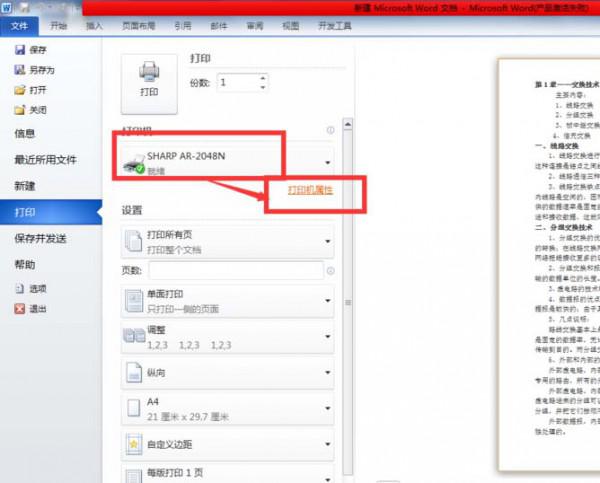
2、在打开的打印机属性页,需要选择以下几项进行设置
1)“多合一打印机”选择【二合一】(此处选择二合一即为将word中两页纸的内容打印到一张A4纸中,打印时会自动按比例进行缩放),
2)“图像方向”选择【纵向】(这样会将页纸的内容一左一右打印到横向的一张a4纸上);
3)“文档类型”选择【双面(书籍)】。设置完成后点击【确定】按钮即可完成打印机的打印设置。
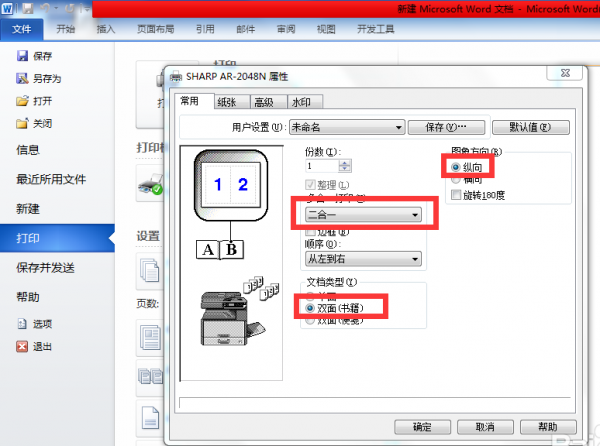
3、然后我们可以模拟以下将A4纸折叠后,A4纸正面的页码如下图所示,相对应的第一页背面应该为第二页,第四页被面为第三页。这样从中间折叠后就是前4页的样子了。这样也就确定了我们打印顺序.
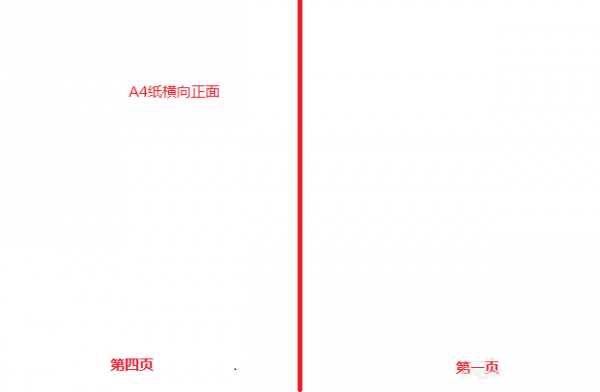
栏 目:office激活
本文地址:https://www.fushidao.cc/wangzhanyunying/5575.html
您可能感兴趣的文章
- 07-25最新版Office2019激活码_Office2019VL密钥
- 07-25正版office2019产品密钥 office 2019激活密钥步骤
- 07-25office专业增强版2021永久激活密钥(附激活教程)
- 07-25office激活密钥,2022最新office激活密钥永久激活key免费(附激活方法)
- 07-25office激活密钥,2022最新office激活密钥永久激活key免费(附激活方法)
- 07-25Office2021永久激活密钥,office2021专业版永久激活码
- 07-25office激活密钥2022,office产品密钥激活码永久激活收藏
- 07-25office2010激活密钥在哪里能找到
- 07-25office2010激活密钥分享和使用方法
- 07-25office2010产品密钥最新永久激活版


阅读排行
- 1最新版Office2019激活码_Office2019VL密钥
- 2正版office2019产品密钥 office 2019激活密钥步骤
- 3office专业增强版2021永久激活密钥(附激活教程)
- 4office激活密钥,2022最新office激活密钥永久激活key免费(附激活方法)
- 5office激活密钥,2022最新office激活密钥永久激活key免费(附激活方法)
- 6Office2021永久激活密钥,office2021专业版永久激活码
- 7office激活密钥2022,office产品密钥激活码永久激活收藏
- 8office2010激活密钥在哪里能找到
- 9office2010激活密钥分享和使用方法
- 10office2010产品密钥最新永久激活版
推荐教程
- 11-30正版office2021永久激活密钥
- 11-25怎么激活office2019最新版?office 2019激活秘钥+激活工具推荐
- 11-22office怎么免费永久激活 office产品密钥永久激活码
- 11-25office2010 产品密钥 永久密钥最新分享
- 11-30全新 Office 2013 激活密钥 Office 2013 激活工具推荐
- 11-22Office2016激活密钥专业增强版(神Key)Office2016永久激活密钥[202
- 11-25正版 office 产品密钥 office 密钥 office2019 永久激活
- 07-012025最新office2010永久激活码免费分享,附office 2010激活工具
- 11-22office2020破解版(附永久密钥) 免费完整版
- 11-302023 全新 office 2010 标准版/专业版密钥






